Creazione di grafici con F11 in Microsoft Excel 2010
Se desideri creare grafici Excel con un solo tocco, puoi utilizzare F11 in Excel. In questo articolo impareremo come creare grafici premendo il tasto F11 in Microsoft Excel 2010. L’opzione Grafici contiene 10 tipi di grafici; Grafici a colonne, a linee, a torta, a barre, ad area, XY (a dispersione), stock, di superficie, radar e combinati. Possiamo creare un grafico premendo un solo tasto sulla tastiera.
Facciamo un esempio per capire come possiamo creare grafici con il tasto F11 in Microsoft Excel.
Abbiamo dati nell’intervallo A1: B13 in cui la colonna A contiene il mese e la colonna B contiene il risultato.
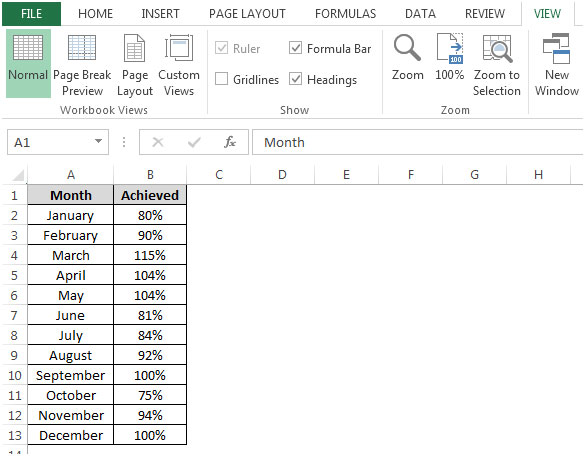
Per creare un grafico utilizzando il tasto F11, seguire i passaggi indicati di seguito: – * Selezionare la cella A1 e premere il tasto F11 sulla tastiera.
-
Per impostazione predefinita, il grafico a colonne verrà creato nel nuovo foglio di lavoro.
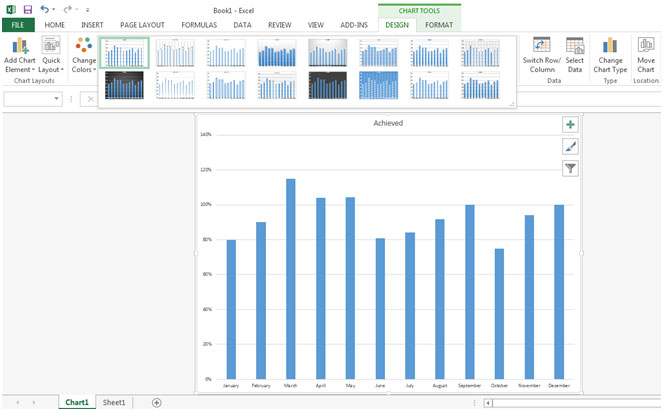
-
Nel nuovo foglio di lavoro, 2 schede contestuali, Design e Formato appariranno nella scheda principale.
-
Utilizzando la scheda di progettazione, possiamo aggiungere elementi del grafico, modificare il design del grafico, cambiare i colori, cambiare riga / colonna, modificare anche l’intervallo di dati e possiamo anche spostare la posizione del grafico secondo il requisito.
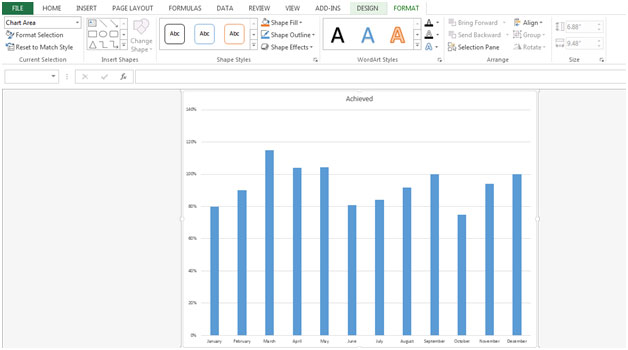
-
Usando la scheda Formato, possiamo inserire le forme, possiamo cambiare lo stile della forma, il colore, possiamo inserire il testo nelle forme, ecc.
Questo è il modo in cui possiamo creare un grafico utilizzando il tasto F11 sulla tastiera in Microsoft Excel.